[Przewodnik 2022] Jak wykonać kopię zapasową wiadomości WhatsApp na urządzeniach z Androidem
Autor: Nathan E. Malpass, Ostatnia aktualizacja: August 11, 2022
WhatsApp pozwala komunikować się ze znajomymi i członkami rodziny. Możesz go używać do wysyłania wiadomości tekstowych, filmów, obrazów i plików. Jeśli więc często korzystasz z platformy, możesz chcieć wiedzieć, jak to zrobić kopie zapasowe wiadomości WhatsApp na Androida urządzeń.
Tworzenie kopii zapasowej danych WhatsApp to świetny sposób na zapewnienie, że się nie zgubią. W rzeczywistości możesz utworzyć kopię zapasową więcej niż wiadomości. Masz możliwość tworzenia kopii zapasowych plików multimedialnych, takich jak audio, zdjęcia i filmy.
Tutaj omówimy, jak tworzyć kopie zapasowe wiadomości WhatsApp na urządzeniach z Androidem. Porozmawiamy o utworzeniu kopii zapasowej na platformie Dysku Google. Ponadto nauczymy Cię, jak wykonać kopię zapasową danych na komputerze za pomocą narzędzia o nazwie FoneDog WhatsApp Transfer.

Część #1: Jak wykonać kopię zapasową wiadomości WhatsApp na Androidzie za pomocą Dysku Google?Część #2: Jak wykonać kopię zapasową danych WhatsApp na komputerze?Część 3: Podsumowując wszystko
Część #1: Jak wykonać kopię zapasową wiadomości WhatsApp na Androidzie za pomocą Dysku Google?
Jeśli chcesz tworzyć kopie zapasowe wiadomości WhatsApp na Androida, masz do wyboru platformę Dysku Google. Jeśli chcesz wykonać kopię zapasową Dysk Google, musisz spełnić pewne wymagania. Należą do nich:
- Twoje urządzenie musi mieć aktywne konto Google.
- Na urządzeniu powinna być zainstalowana aplikacja Usługi Google Play.
- W urządzeniu i na koncie Google powinno być wystarczająco dużo miejsca,
- Powinieneś mieć silne połączenie z Internetem.
- Zaleca się podłączenie urządzenia do gniazdka elektrycznego.
Kroki, które należy wykonać, aby skonfigurować kopie zapasowe na Dysku Google w WhatsApp, obejmują:
- Uruchom WhatsApp na swoim urządzeniu z Androidem.
- Naciśnij trzy kropki u góry. To jest Zaawansowane opcje
- Wybierz Ustawienia.
- Następnie wybierz Czaty , a następnie Chat Backup.
- Wybierz opcję, która mówi Utwórz kopię zapasową na Dysku Google.
- Następnie wybierz częstotliwość tworzenia pliku kopii zapasowej z wyjątkiem opcji Nigdy.
- Po zakończeniu możesz po prostu wybrać konkretne konto Dysku Google, na którym chcesz zapisać dane. Opcjonalnym przeniesieniem byłoby dodanie konta, jeśli jeszcze go nie masz.
- Następnie wybierz Kopię zapasową przycisk, aby wybrać konkretną sieć do użycia podczas tworzenia kopii zapasowej danych. Zaleca się korzystanie z sieci Wi-Fi zamiast operatora sieci komórkowej, aby uniknąć opłat za transmisję danych.
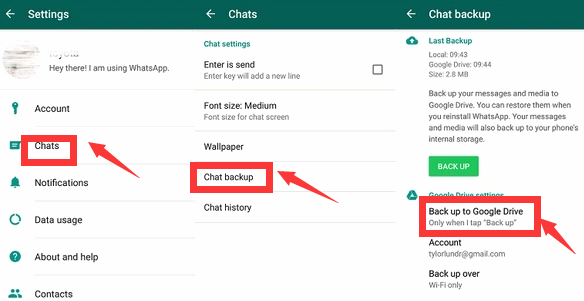
Jeśli chcesz aktywować kopię zapasową, która jest w pełni zaszyfrowana, wykonaj następujące czynności:
- Uruchom WhatsApp aplikację na swoim urządzeniu.
- Naciśnij trzy kropki wyłożona jedna na drugiej.
- Naciśnij Ustawienia opcja z menu rozwijanego.
- Następnie naciśnij Czaty i wybierz Chat Backup.
- Gdy znajdziesz się w tej sekcji, naciśnij Szyfrowana kopia zapasowa typu end-to-end.
- Aktywuj to szyfrowanie, naciskając WŁĄCZYĆ.
- Utwórz klucz szyfrowania lub hasło.
- Następnie naciśnij Stwórz przycisk, aby utworzyć kopię zapasową, która jest zabezpieczona szyfrowaniem.

Aby ręcznie wykonać kopię zapasową wiadomości WhatsApp z Androida na Dysk Google, musisz wykonać następujące czynności:
- Uruchom aplikację WhatsApp na swoim urządzeniu.
- Naciśnij przycisk Zaawansowane opcje który wygląda jak trzy kropki.
- Następnie kliknij Ustawienia a następnie wybierz Czaty.
- W sekcji Czaty kliknij Chat Backup. Następnie kliknij BACK UP przycisk, aby rozpocząć proces tworzenia kopii zapasowej.
Jeśli chcesz zmienić ustawienia procesu tworzenia kopii zapasowej, musisz po prostu przejść do WhatsApp > Więcej opcji > Ustawienia > Czaty > Kopia zapasowa czatu > Utwórz kopię zapasową na Dysku Google. W tej sekcji, aby utworzyć kopię zapasową na Dysku Google, możesz wybrać częstotliwość automatycznego tworzenia kopii zapasowych na Dysku Google. Oczywiście, jeśli chcesz mieć pewność, że czaty są zapisywane na Dysku Google przez określony czas, NIE wybieraj Nigdy.
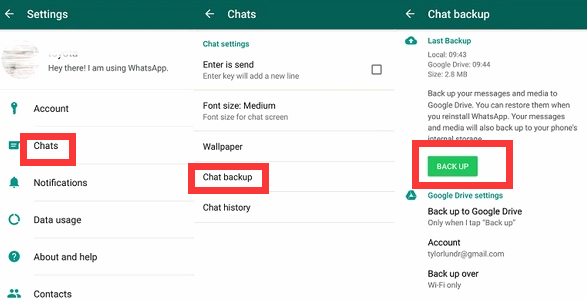
Część #2: Jak wykonać kopię zapasową danych WhatsApp na komputerze?
Teraz, gdy nauczyłeś się tworzyć kopie zapasowe wiadomości WhatsApp na urządzeniach z Androidem. Możesz także użyć narzędzia do utworzenia kopii zapasowej danych WhatsApp na komputerze. W tym celu musisz korzystać z aplikacji innych firm. Ten, który polecamy, to Transfer FoneDog WhatsApp. To świetny sposób na zarządzanie danymi WhatsApp.
Darmowe pobieranieDarmowe pobieranie
Niektóre z jego funkcji i zalet obejmują:
- Kopia zapasowa WhatsApp. Możesz użyć tego narzędzia, aby wykonać kopię zapasową danych z konta WhatsApp na komputerze. W ten sposób nie zajmujesz dużo miejsca na Dysku Google lub iCloud, co jest bardziej ograniczone w porównaniu do Twojego urządzenia komputerowego.
- Przywracanie WhatsApp. Plik kopii zapasowej utworzony na komputerze można przywrócić na dowolne urządzenie.
- Transfer WhatsApp. Narzędzie może być używane do przenieś dane WhatsApp z jednego iPhone'a na drugi lub z innych urządzeń iOS na inne (np. wiadomości, dzienniki połączeń, filmy, zdjęcia, dźwięk itp.). Proces tego jest dość prosty i nie wymaga skomplikowanych kroków.
Oto kroki, które należy wykonać, aby wykonać kopię zapasową danych z WhatsApp na komputerze:
- Pobierz instalator WhatsApp i użyj go do zainstalowania narzędzia na swoim komputerze.
- Otwórz narzędzie na swoim komputerze i kliknij jedną z trzech opcji. Opcja, którą powinieneś kliknąć, to Kopię zapasową
- Następnie podłącz urządzenie iOS do komputera za pomocą kabla USB lub błyskawicy.
- Po połączeniu upewnij się, że ufasz komputerowi, z którym jesteś połączony za pomocą urządzenia z systemem iOS.
- Gdy zaufasz komputerowi, dostępne będzie stabilne połączenie.
- Wybierz katalog na swoim komputerze, w którym zostanie zapisany plik kopii zapasowej.
- Do tego czasu musisz kliknąć Rozpocząć tworzenie kopii zapasowych aby rozpocząć proces tworzenia kopii zapasowej.
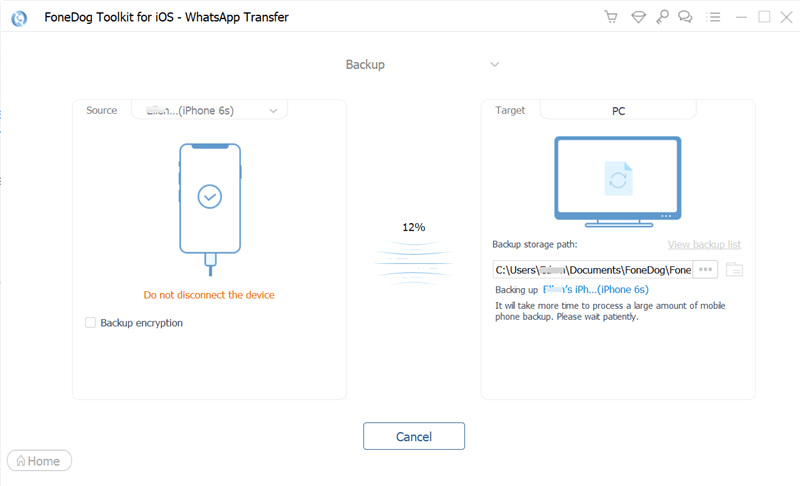
Ludzie również czytająJak pobrać kopię zapasową WhatsApp z Dysku Google [2022]3 najlepsze sposoby na usunięcie zaszyfrowanej kopii zapasowej iPhone'a
Część 3: Podsumowując wszystko
W tym przewodniku znajdziesz najlepsze sposoby tworzenia kopii zapasowych wiadomości WhatsApp na urządzeniach z Androidem. Możesz to zrobić, korzystając z platformy do przechowywania w chmurze Dysku Google. Możesz także użyć FoneDog WhatsApp Transfer, aby wykonać kopię zapasową danych na komputerze.
Dzięki narzędziu FoneDog WhatsApp Transfer możesz łatwo tworzyć kopie zapasowe, przywracać i przesyłać dane WhatsApp. Ułatwia to zarządzanie wszystkimi danymi, które masz na swoim koncie WhatsApp.
Ponadto możesz go użyć do przeniesienia z jednego urządzenia iOS na drugie, co ułatwia migrację na nowe urządzenia. Chwyć narzędzie już dziś na FoneDog.com i upewnij się, że możesz przez cały czas zarządzać swoimi danymi WhatsApp!
Zostaw komentarz
Komentarz
Transfer WhatsApp
Przesyłaj wiadomości WhatsApp szybko i bezpiecznie.
Darmowe pobieranie Darmowe pobieranieGorące artykuły
- [2022 ROZWIĄZANE] Jak zapisywać zdjęcia WhatsApp na Androidzie
- [Przewodnik 2022] Jak wyeksportować czat WhatsApp do formatu PDF
- Top 5 najlepszych programów do przesyłania WhatsApp
- WhatsApp ostrzega użytkowników przed używaniem WhatsApp GB
- Pobieranie czatu WhatsApp: jak pobierać wiadomości
- Jak łatwo i szybko przesyłać wiadomości WhatsApp?
- Jak łatwo i szybko zapisać czaty WhatsApp?
- Kopia zapasowa czatu WhatsApp: jak zrobić kopię wiadomości
/
CIEKAWYDULL
/
PROSTYTRUDNY
Dziękuję Ci! Oto twoje wybory:
Doskonały
Ocena: 4.5 / 5 (na podstawie 107 oceny)
